-
Cómo hacer Incredimail Cartas
-
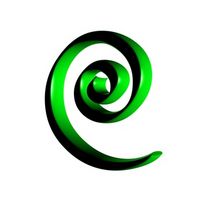
Incredimail es un software gratuito que le permite añadir carácter y personalidad a sus mensajes de correo electrónico. Una de las características que se ofrecen en Incredimail es la capacidad de crear "Cartas". Una carta Incredimail es esencialmente una plantilla que el diseño que se puede utilizar para enviar mensajes de correo electrónico. Sólo toma unos minutos para crear una simple carta, y se pueden crear tantos como se desee.Instrucciones
1 Abra el programa Incredimail en su ordenador. Si no ve un icono Incredimail en el escritorio, haga clic en "Inicio", "Programas" y "Incredimail" para iniciar el programa.
2 Asegúrese de que su dirección de correo electrónico se ha establecido en el programa Incredimail. Si nunca ha configurado su dirección de correo electrónico en Incredimail, puede hacerlo haciendo clic en "Herramientas", luego "Cuentas" en la barra de menú de Incredimail. Haga clic en "Agregar" y "Mail". Usted tendrá que completar el asistente de configuración de correo electrónico mediante la introducción de los ajustes de nombre de usuario de correo electrónico, contraseña, dirección de correo electrónico y servidor de correo.
3 Haga clic en "Archivo" y "Nuevo" de la barra de menú de Incredimail. Esto hará que el asistente Creador de Incredimail Carta a lanzar.
4 Haga clic en la pestaña "Cuerpo" en el asistente Letter Creator. En la sección "Antecedentes" de la pestaña del cuerpo, haga clic en el icono "Imagen". Esto le permitirá elegir una imagen de fondo para el cuerpo de la carta. Haga clic en el icono "Color" en la sección de fondo para cambiar el color de su fondo. Personalizar su fuente en la sección de "texto". Definir los márgenes para su carta en la sección "Márgenes".
5 Haga clic en la "cabecera" y pestañas "pie de página" para agregar imágenes y texto a la parte superior e inferior de su carta. También verá un icono de "color" debajo de las pestañas de encabezado y pie que le permitirá cambiar el color de fondo de las secciones de encabezado y pie de página. Haga clic en el icono "Enlace" si desea asignar una dirección Web a las imágenes que se coloca en el encabezado y pie de página.
6 Haga clic en la "izquierda" y la pestaña "Derecha" para añadir contenido a la izquierda y derecha del texto escrito. También puede añadir imágenes a la parte izquierda y derecha de la carta haciendo clic en el icono "Imagen". Haga clic en el icono "Color" para cambiar el color. Haga clic en la opción "Enlace" para añadir un enlace.
7 Haga clic en la pestaña "Efectos 3D" para añadir efectos especiales a la carta. En el panel del lado izquierdo verá todos los efectos 3D que puede elegir.
8 Haga clic en la pestaña "Finalizar" para asignar un nombre a su carta. Esto le ayudará a identificar la letra que desea utilizar cuando esté listo para enviar un mensaje de correo electrónico.
9 Haga clic en el botón "Guardar proyecto" para guardar la nueva carta. Haga clic en el botón "Añadir a Incredimail" para añadir su carta a Incredimail. Una vez que la carta ha sido añadido a Incredimail, puede utilizarla para enviar los mensajes de correo electrónico.
